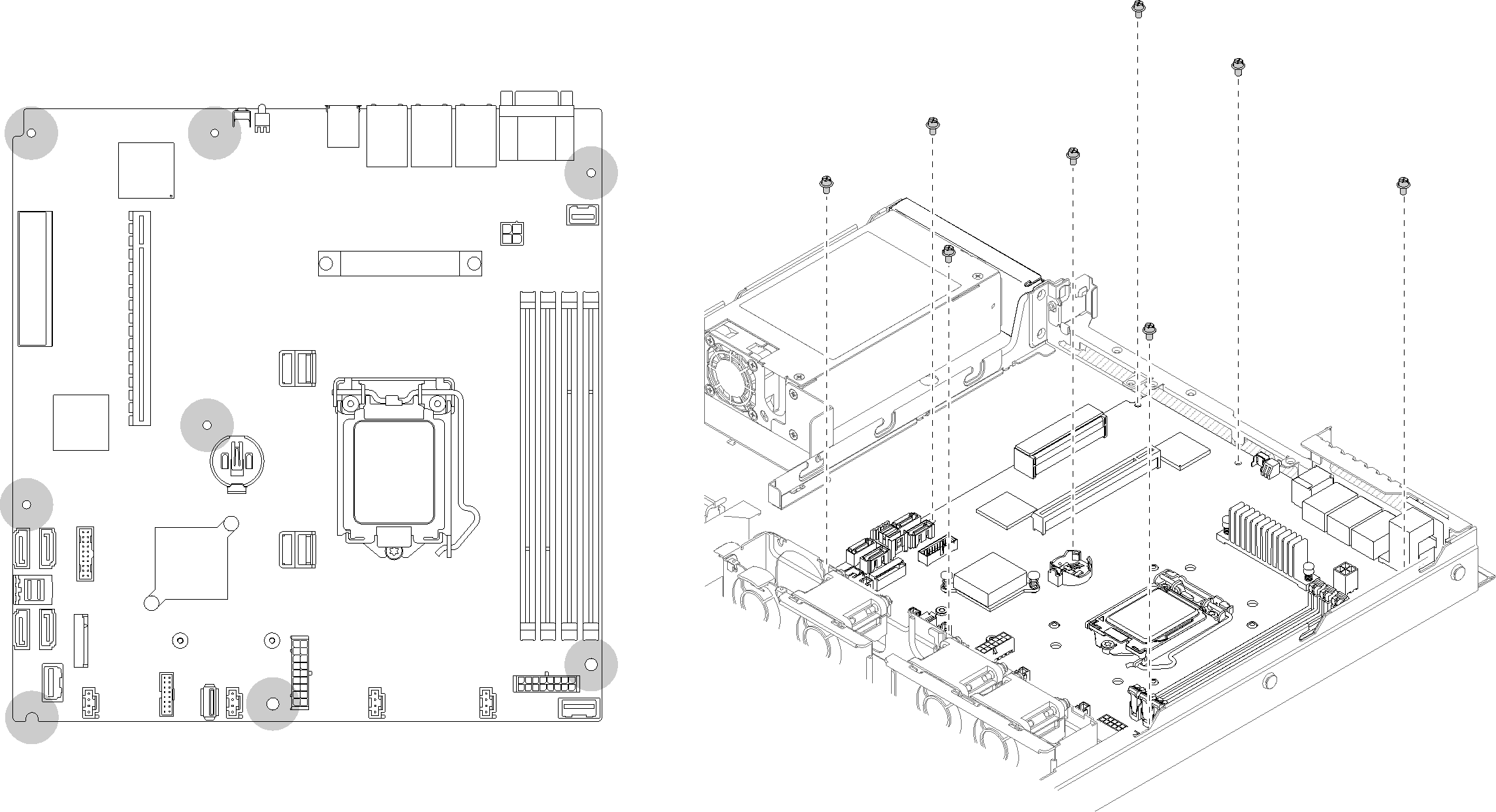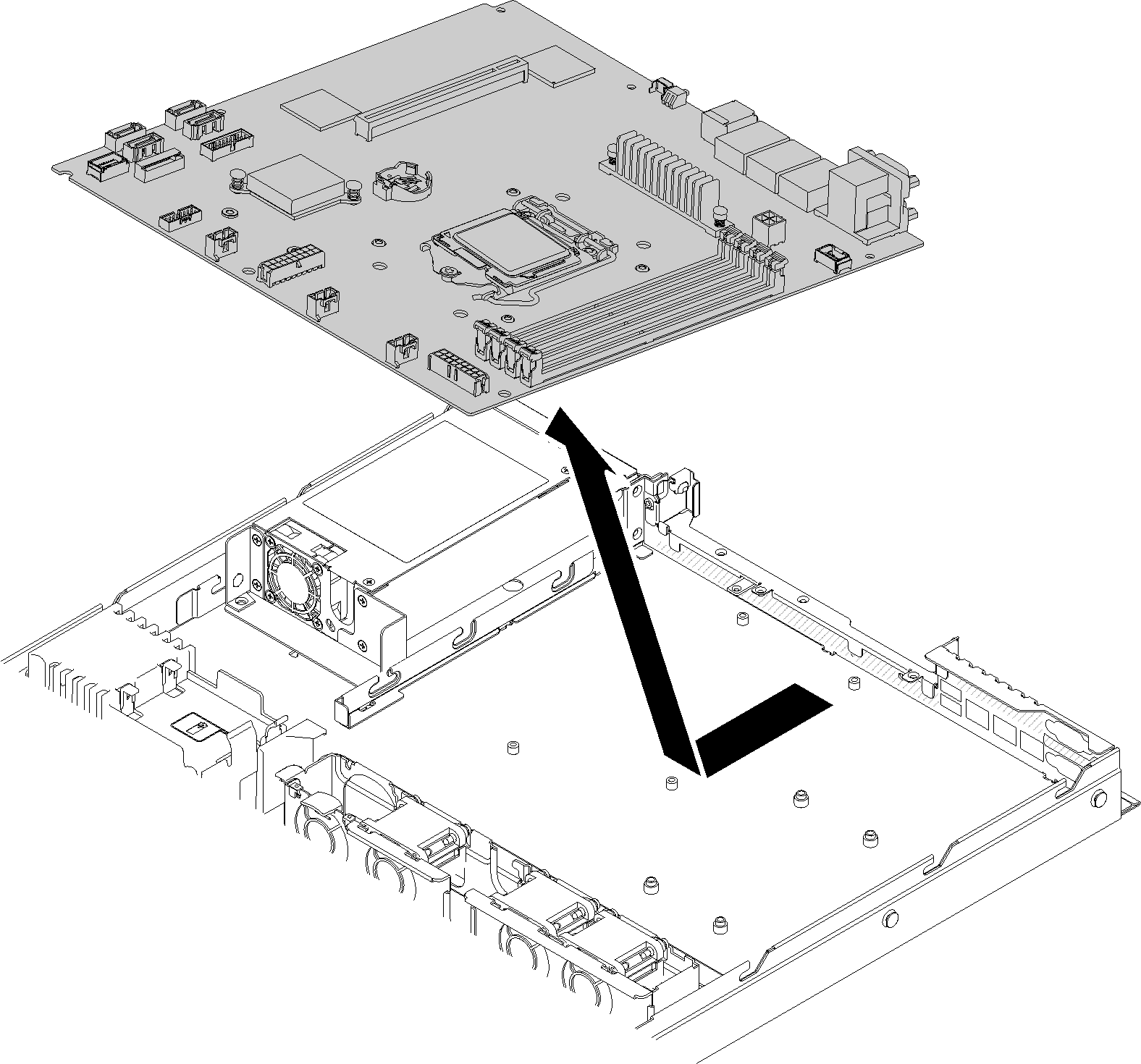Systemplatine entfernen
Verwenden Sie diese Informationen, um die Systemplatine zu entfernen.
- Lesen Sie den/die folgenden Abschnitt(e), um sicher zu arbeiten.
Erfassen Sie alle Systemkonfigurationsdaten, wie z. B. die Lenovo XClarity Controller-IP-Adressen, die elementaren Produktdaten (VPD) sowie den Maschinentyp, die Modellnummer, die Seriennummer, die UUID (Universally Unique Identifier) und die Systemkennnummer des Servers.
Verwenden Sie Lenovo XClarity Essentials OneCLI, um die Systemkonfiguration auf einem externen Datenträger zu sichern.
Speichern Sie das Systemereignisprotokoll auf einem externen Datenträger.
AnmerkungWenn Sie die Systemplatine austauschen, müssen Sie den Server immer auf die neueste Firmware aktualisieren oder die zuvor vorhandene Firmware wiederherstellen. Stellen Sie sicher, dass Sie über die aktuelle Firmware oder eine Kopie der zuvor vorhandenen Firmware verfügen, bevor Sie den Vorgang fortsetzen.Schalten Sie den Server aus. Ziehen Sie die Netzkabel und alle externen Kabel ab (siehe Server ausschalten).
Falls der Server in einem Rack installiert ist, entfernen Sie den Server aus dem Rack.
Entfernen Sie die obere Abdeckung (siehe Obere Abdeckung entfernen).
Gehen Sie wie folgt vor, um die Systemplatine zu entfernen:
Setzen Sie die neue Systemplatine schräg in das Gehäuse ein und bringen Sie alle Schrauben an, siehe Systemplatine installieren.
Nehmen Sie eine Stecksockelabdeckung von der CPU-Stecksockelbaugruppe an der neuen Systemplatine und richten Sie sie ordnungsgemäß über der CPU-Stecksockelbaugruppe an der entfernten Systemplatine aus.
Drücken Sie die Beinchen der Stecksockelabdeckung vorsichtig nach unten zur CPU-Stecksockelbaugruppe und drücken Sie auf die Kanten, um eine Beschädigung der Kontaktstifte zu vermeiden. Möglicherweise hören Sie ein Klicken an der Stecksockelabdeckung, wenn sie eingerastet ist.
Stellen Sie sicher, dass die Stecksockelabdeckung fest mit der CPU-Stecksockelbaugruppe verbunden ist.
Wenn Sie angewiesen werden, die defekte Komponente zurückzugeben, verpacken Sie das Teil sorgfältig, um Beschädigungen während des Transports zu vermeiden. Verwenden Sie die Verpackung, in der das neue Teil geliefert wurde, und befolgen Sie alle Verpackungsanweisungen.
Demo-Video